2012 CITROEN C5 navigation
[x] Cancel search: navigationPage 245 of 340
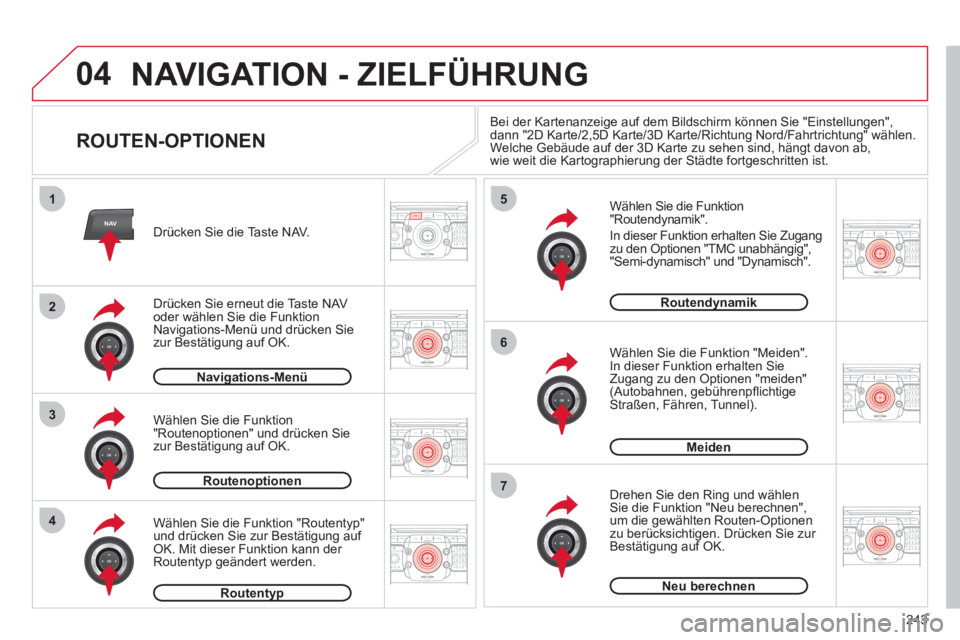
243
04
2ABC3DEF5JKL4GHI6MNO8TUV7PQRS9WXYZ0*#
1RADIO MEDIANAVESC TRAFFIC
SETUPADDR
BOOK
2ABC3DEF5JKL4GHI6MNO8TUV7PQRS9WXYZ0*#
1RADIO MEDIANAV ESC TRAFFIC
SETUPADDR
BOOK
NAV
1
3
4
5
6
7
2ABC3DEF5JKL4GHI6MNO8TUV7PQRS9WXYZ0*#
1RADIO MEDIANAV ESC TRAFFIC
SETUPADDR
BOOK
2ABC3DEF5JKL4GHI6MNO8TUV7PQRS9WXYZ0*#
1RADIO MEDIANAV ESC TRAFFIC
SETUPADDR
BOOK
2ABC3DEF5JKL4GHI6MNO8TUV7PQRS9WXYZ0*#
1RADIO MEDIANAV ESC TRAFFIC
SETUPADDR
BOOK
2ABC3DEF5JKL4GHI6MNO8TUV7PQRS9WXYZ0*#
1RADIO MEDIANAV ESC TRAFFIC
SETUPADDR
BOOK
2
2ABC3DEF5JKL4GHI6MNO8TUV7PQRS9WXYZ0*#
1RADIO MEDIANAV ESC TRAFFIC
SETUPADDR
BOOK
NAVIGATION - ZIELFÜHRUNG
ROUTEN-OPTIONEN
Wählen Sie die Funktion
"Routendynamik".
In dieser Funktion erhalten Sie Zugang
zu den Optionen "TMC unabhängig",
"Semi-dynamisch" und "Dynamisch".
Wählen Sie die Funktion "Meiden".
In dieser Funktion erhalten Sie
Zugang zu den Optionen "meiden"
(Autobahnen, gebührenpfl ichtige
Straßen, Fähren, Tunnel).
Drehen Sie den Ring und wählen
Sie die Funktion "Neu berechnen",
um die gewählten Routen-Optionen
zu berücksichtigen. Drücken Sie zur
Bestätigung auf OK.
Drücken Sie die Taste NAV.
Drücken Sie erneut die Taste NAV
oder wählen Sie die Funktion
Navigations-Menü und drücken Sie
zur Bestätigung auf OK.
Wählen Sie die Funktion "Routentyp"
und drücken Sie zur Bestätigung auf
OK. Mit dieser Funktion kann der
Routentyp geändert werden.
Wählen Sie die Funktion
"Routenoptionen" und drücken Sie
zur Bestätigung auf OK.
Navigations-Menü
Routenoptionen
Routentyp
Routendynamik
Meiden
Neu berechnen
Bei der Kartenanzeige auf dem Bildschirm können Sie "Einstellungen",
dann "2D Karte/2,5D Karte/3D Karte/Richtung Nord/Fahrtrichtung" wählen.
Welche Gebäude auf der 3D Karte zu sehen sind, hängt davon ab,
wie weit die Kartographierung der Städte fortgeschritten ist.
Page 246 of 340
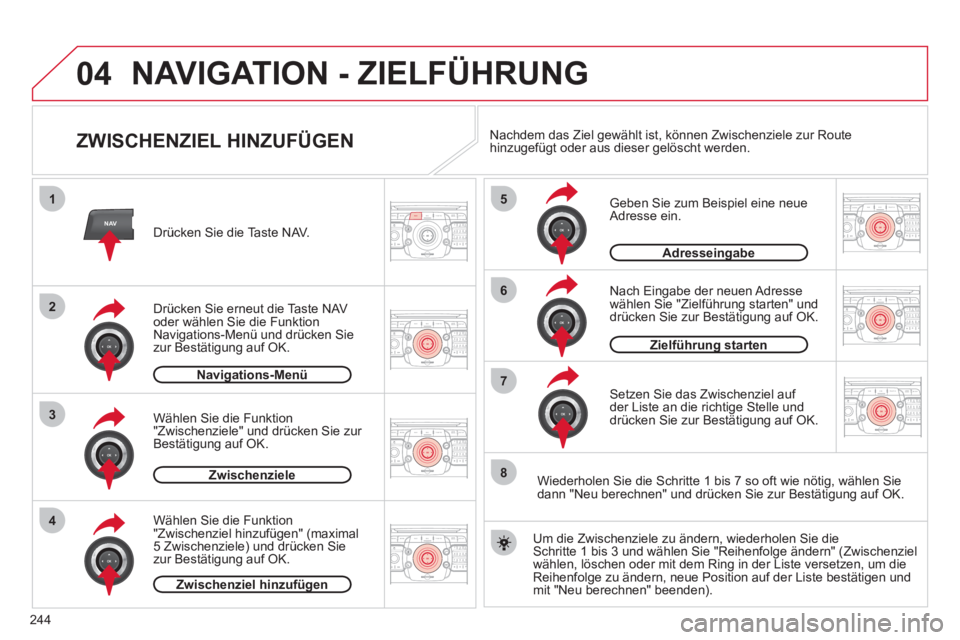
244
04
2ABC3DEF5JKL4GHI6MNO8TUV7PQRS9WXYZ0*#
1RADIO MEDIANAVESC TRAFFIC
SETUPADDR
BOOK
2ABC3DEF5JKL4GHI6MNO8TUV7PQRS9WXYZ0*#
1RADIO MEDIANAV ESC TRAFFIC
SETUPADDR
BOOK
NAV
1
3
4
5
6
7
2ABC3DEF5JKL4GHI6MNO8TUV7PQRS9WXYZ0*#
1RADIO MEDIANAV ESC TRAFFIC
SETUPADDR
BOOK
2ABC3DEF5JKL4GHI6MNO8TUV7PQRS9WXYZ0*#
1RADIO MEDIANAV ESC TRAFFIC
SETUPADDR
BOOK
2ABC3DEF5JKL4GHI6MNO8TUV7PQRS9WXYZ0*#
1RADIO MEDIANAV ESC TRAFFIC
SETUPADDR
BOOK
2ABC3DEF5JKL4GHI6MNO8TUV7PQRS9WXYZ0*#
1RADIO MEDIANAV ESC TRAFFIC
SETUPADDR
BOOK
2
2ABC3DEF5JKL4GHI6MNO8TUV7PQRS9WXYZ0*#
1RADIO MEDIANAV ESC TRAFFIC
SETUPADDR
BOOK
8
ZWISCHENZIEL HINZUFÜGEN
Geben Sie zum Beispiel eine neue
Adresse ein.
Nach Eingabe der neuen Adresse
wählen Sie "Zielführung starten" und
drücken Sie zur Bestätigung auf OK.
Setzen Sie das Zwischenziel auf
der Liste an die richtige Stelle und
drücken Sie zur Bestätigung auf OK. Drücken Sie die Taste NAV.
Drücken Sie erneut die Taste NAV
oder wählen Sie die Funktion
Navigations-Menü und drücken Sie
zur Bestätigung auf OK.
Wählen Sie die Funktion
"Zwischenziel hinzufügen" (maximal
5 Zwischenziele) und drücken Sie
zur Bestätigung auf OK.
Wählen Sie die Funktion
"Zwischenziele" und drücken Sie zur
Bestätigung auf OK.
Navigations-Menü
Zwischenziele
Zwischenziel hinzufügen
Adresseingabe
Um die Zwischenziele zu ändern, wiederholen Sie die
Schritte 1 bis 3 und wählen Sie "Reihenfolge ändern" (Zwischenziel
wählen, löschen oder mit dem Ring in der Liste versetzen, um die
Reihenfolge zu ändern, neue Position auf der Liste bestätigen und
mit "Neu berechnen" beenden). Nachdem das Ziel gewählt ist, können Zwischenziele zur Route
hinzugefügt oder aus dieser gelöscht werden.
Wiederholen Sie die Schritte 1 bis 7 so oft wie nötig, wählen Sie
dann "Neu berechnen" und drücken Sie zur Bestätigung auf OK.
Zielführung starten
NAVIGATION - ZIELFÜHRUNG
Page 247 of 340
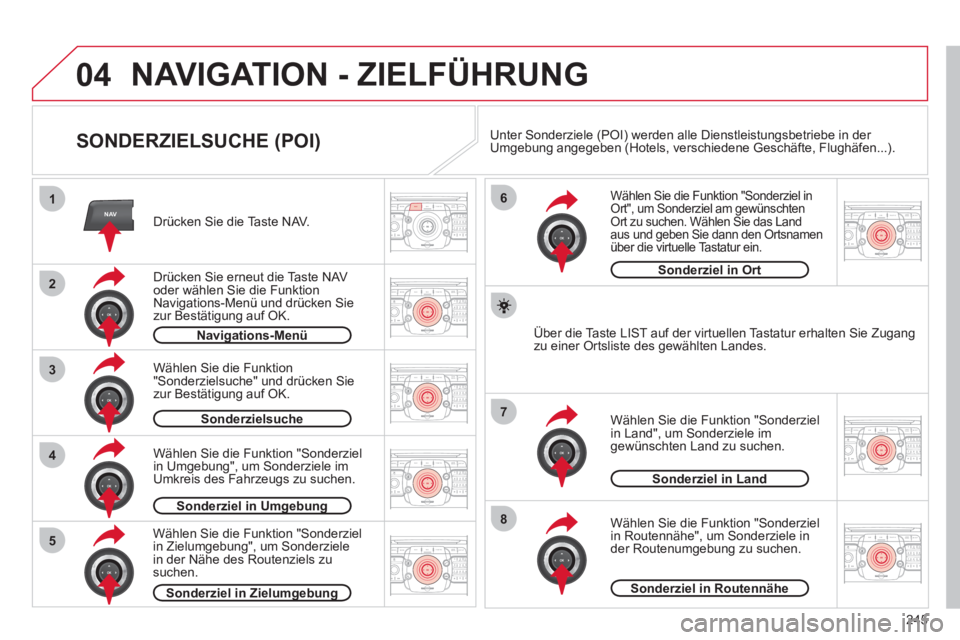
245
04
2ABC3DEF5JKL4GHI6MNO8TUV7PQRS9WXYZ0*#
1RADIO MEDIANAVESC TRAFFIC
SETUPADDR
BOOK
2ABC3DEF5JKL4GHI6MNO8TUV7PQRS9WXYZ0*#
1RADIO MEDIANAV ESC TRAFFIC
SETUPADDR
BOOK
NAV1
3
4
6
7
8
2ABC3DEF5JKL4GHI6MNO8TUV7PQRS9WXYZ0*#
1RADIO MEDIANAV ESC TRAFFIC
SETUPADDR
BOOK
2ABC3DEF5JKL4GHI6MNO8TUV7PQRS9WXYZ0*#
1RADIO MEDIANAV ESC TRAFFIC
SETUPADDR
BOOK
2ABC3DEF5JKL4GHI6MNO8TUV7PQRS9WXYZ0*#
1RADIO MEDIANAV ESC TRAFFIC
SETUPADDR
BOOK
2ABC3DEF5JKL4GHI6MNO8TUV7PQRS9WXYZ0*#
1RADIO MEDIANAV ESC TRAFFIC
SETUPADDR
BOOK
22ABC3DEF5JKL4GHI6MNO8TUV7PQRS9WXYZ0*#
1RADIO MEDIANAV ESC TRAFFIC
SETUPADDR
BOOK
5
2ABC3DEF5JKL4GHI6MNO8TUV7PQRS9WXYZ0*#
1RADIO MEDIANAV ESC TRAFFIC
SETUPADDR
BOOK
NAVIGATION - ZIELFÜHRUNG
SONDERZIELSUCHE (POI)
Drücken Sie die Taste NAV.
Drücken Sie erneut die Taste NAV
oder wählen Sie die Funktion
Navigations-Menü und drücken Sie
zur Bestätigung auf OK.
Wählen Sie die Funktion "Sonderziel
in Umgebung", um Sonderziele im
Umkreis des Fahrzeugs zu suchen.
Wählen Sie die Funktion
"Sonderzielsuche" und drücken Sie
zur Bestätigung auf OK.
Navigations-Menü
Sonderzielsuche
Sonderziel in Umgebung
Wählen Sie die Funktion "Sonderziel in
Ort", um Sonderziel am gewünschten
Ort zu suchen. Wählen Sie das Land
aus und geben Sie dann den Ortsnamen
über die virtuelle Tastatur ein.
Wählen Sie die Funktion "Sonderziel
in Routennähe", um Sonderziele in
der Routenumgebung zu suchen.
Wählen Sie die Funktion "Sonderziel
in Land", um Sonderziele im
gewünschten Land zu suchen.
Wählen Sie die Funktion "Sonderziel
in Zielumgebung", um Sonderziele
in der Nähe des Routenziels zu
suchen.
Sonderziel in Zielumgebung
Sonderziel in Land
Sonderziel in Routennähe
Über die Taste LIST auf der virtuellen Tastatur erhalten Sie Zugang
zu einer Ortsliste des gewählten Landes.
Sonderziel in Ort
Unter Sonderziele (POI) werden alle Dienstleistungsbetriebe in der
Umgebung angegeben (Hotels, verschiedene Geschäfte, Flughäfen...).
Page 248 of 340
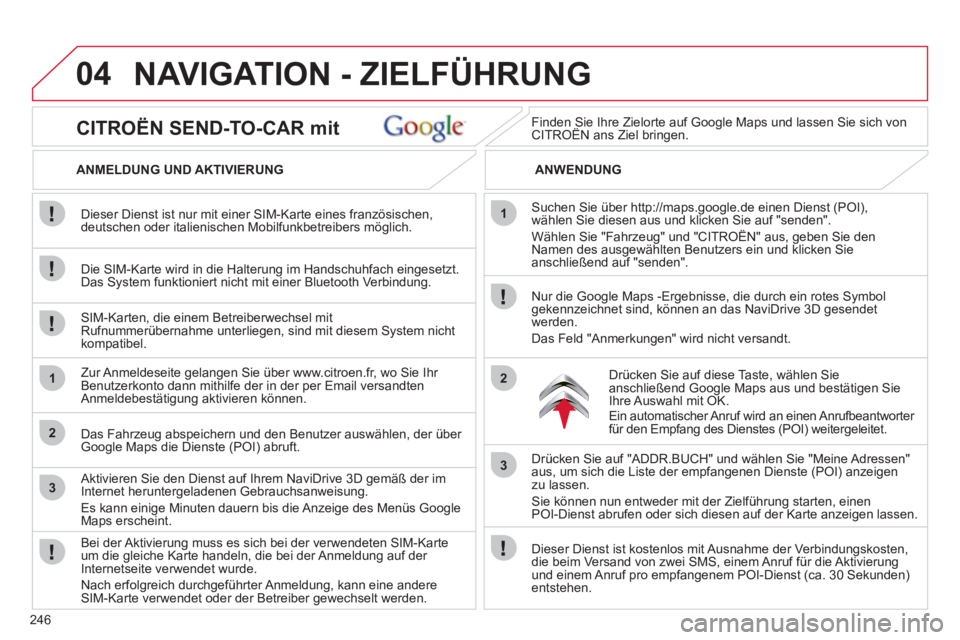
246
04
1
2
3
1
2
3
CITROËN SEND-TO-CAR mit
ANMELDUNG UND AKTIVIERUNG
ANWENDUNG
Die SIM-Karte wird in die Halterung im Handschuhfach eingesetzt.
Das System funktioniert nicht mit einer Bluetooth Verbindung. Dieser Dienst ist nur mit einer SIM-Karte eines französischen,
deutschen oder italienischen Mobilfunkbetreibers möglich.
SIM-Karten, die einem Betreiberwechsel mit
Rufnummerübernahme unterliegen, sind mit diesem System nicht
kompatibel.
Zur Anmeldeseite gelangen Sie über www.citroen.fr, wo Sie Ihr
Benutzerkonto dann mithilfe der in der per Email versandten
Anmeldebestätigung aktivieren können.
Das Fahrzeug abspeichern und den Benutzer auswählen, der über
Google Maps die Dienste (POI) abruft.
Aktivieren Sie den Dienst auf Ihrem NaviDrive 3D gemäß der im
Internet heruntergeladenen Gebrauchsanweisung.
Es kann einige Minuten dauern bis die Anzeige des Menüs Google
Maps erscheint.
Bei der Aktivierung muss es sich bei der verwendeten SIM-Karte
um die gleiche Karte handeln, die bei der Anmeldung auf der
Internetseite verwendet wurde.
Nach erfolgreich durchgeführter Anmeldung, kann eine andere
SIM-Karte verwendet oder der Betreiber gewechselt werden.
Suchen Sie über http://maps.google.de einen Dienst (POI),
wählen Sie diesen aus und klicken Sie auf "senden".
Wählen Sie "Fahrzeug" und "CITROËN" aus, geben Sie den
Namen des ausgewählten Benutzers ein und klicken Sie
anschließend auf "senden". Finden Sie Ihre Zielorte auf Google Maps und lassen Sie sich von
CITROËN ans Ziel bringen.
Nur die Google Maps -Ergebnisse, die durch ein rotes Symbol
gekennzeichnet sind, können an das NaviDrive 3D gesendet
werden.
Das Feld "Anmerkungen" wird nicht versandt.
Drücken Sie auf diese Taste, wählen Sie
anschließend Google Maps aus und bestätigen Sie
Ihre Auswahl mit OK.
Ein automatischer Anruf wird an einen Anrufbeantworter
für den Empfang des Dienstes (POI) weitergeleitet.
Drücken Sie auf "ADDR.BUCH" und wählen Sie "Meine Adressen"
aus, um sich die Liste der empfangenen Dienste (POI) anzeigen
zu lassen.
Sie können nun entweder mit der Zielführung starten, einen
POI-Dienst abrufen oder sich diesen auf der Karte anzeigen lassen.
Dieser Dienst ist kostenlos mit Ausnahme der Verbindungskosten,
die beim Versand von zwei SMS, einem Anruf für die Aktivierung
und einem Anruf pro empfangenem POI-Dienst (ca. 30 Sekunden)
entstehen.
NAVIGATION - ZIELFÜHRUNG
Page 249 of 340
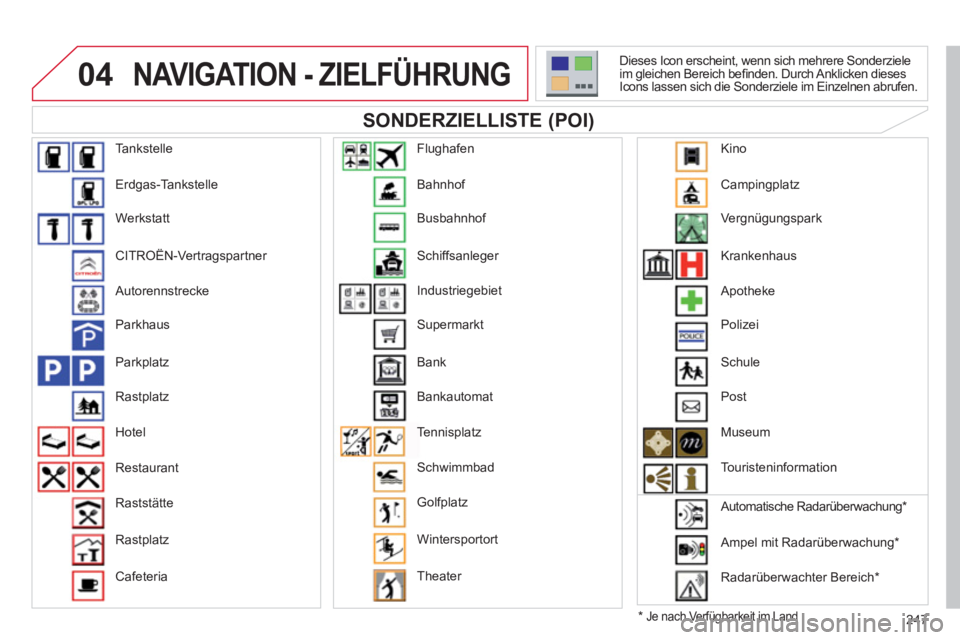
247
04 NAVIGATION - ZIELFÜHRUNG
SONDERZIELLISTE (POI)
*
Je nach Verfügbarkeit im Land
Dieses Icon erscheint, wenn sich mehrere Sonderziele
im gleichen Bereich befi nden. Durch Anklicken dieses
Icons lassen sich die Sonderziele im Einzelnen abrufen.
Tankstelle
Erdgas-Tankstelle
Werkstatt
CITROËN-Vertragspartner
Autorennstrecke
Parkhaus
Parkplatz
Rastplatz
Hotel
Restaurant
Raststätte
Rastplatz
Cafeteria Bahnhof
Busbahnhof
Schiffsanleger
Industriegebiet
Supermarkt
Bank
Bankautomat
Tennisplatz
Schwimmbad
Golfplatz
Wintersportort
Theater
Flughafen
Campingplatz
Vergnügungspark
Krankenhaus
Apotheke
Polizei
Schule
Post
Museum
Touristeninformation
Automatische Radarüberwachung *
Ampel mit Radarüberwachung *
Radarüberwachter Bereich *
Kino
Page 250 of 340
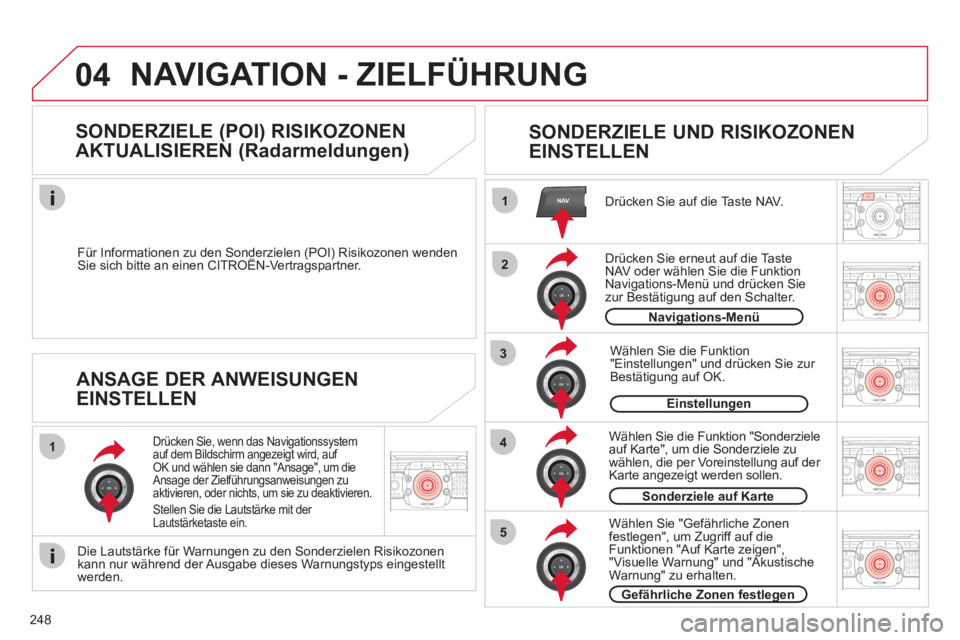
248
2ABC3DEF5JKL4GHI6MNO8TUV7PQRS9WXYZ0*#
1RADIO MEDIANAVESC TRAFFIC
SETUPADDR
BOOKNAV
1
3
4
5
2ABC3DEF5JKL4GHI6MNO8TUV7PQRS9WXYZ0*#
1RADIO MEDIANAV ESC TRAFFIC
SETUPADDR
BOOK
2ABC3DEF5JKL4GHI6MNO8TUV7PQRS9WXYZ0*#
1RADIO MEDIANAV ESC TRAFFIC
SETUPADDR
BOOK
2ABC3DEF5JKL4GHI6MNO8TUV7PQRS9WXYZ0*#
1RADIO MEDIANAV ESC TRAFFIC
SETUPADDR
BOOK
2ABC3DEF5JKL4GHI6MNO8TUV7PQRS9WXYZ0*#
1RADIO MEDIANAV ESC TRAFFIC
SETUPADDR
BOOK
2ABC3DEF5JKL4GHI6MNO8TUV7PQRS9WXYZ0*#
1RADIO MEDIANAV ESC TRAFFIC
SETUPADDR
BOOK
1
2
04
ANSAGE DER ANWEISUNGEN
EINSTELLEN
Wählen Sie "Gefährliche Zonen
festlegen", um Zugriff auf die
Funktionen "Auf Karte zeigen",
"Visuelle Warnung" und "Akustische
Warnung" zu erhalten.
Wählen Sie die Funktion "Sonderziele
auf Karte", um die Sonderziele zu
wählen, die per Voreinstellung auf der
Karte angezeigt werden sollen.
Drücken Sie auf die Taste NAV.
Drücken Sie erneut auf die Taste
NAV oder wählen Sie die Funktion
Navigations-Menü und drücken Sie
zur Bestätigung auf den Schalter.
Wählen Sie die Funktion
"Einstellungen" und drücken Sie zur
Bestätigung auf OK.
Navigations-Menü
Einstellungen
Sonderziele auf Karte
Gefährliche Zonen festlegen
Drücken Sie, wenn das Navigationssystem
auf dem Bildschirm angezeigt wird, auf
OK und wählen sie dann "Ansage", um die
Ansage der Zielführungsanweisungen zu
aktivieren, oder nichts, um sie zu deaktivieren.
Stellen Sie die Lautstärke mit der
Lautstärketaste ein.
SONDERZIELE UND RISIKOZONEN
EINSTELLEN
Die Lautstärke für Warnungen zu den Sonderzielen Risikozonen
kann nur während der Ausgabe dieses Warnungstyps eingestellt
werden.
Für Informationen zu den Sonderzielen (POI) Risikozonen wenden
Sie sich bitte an einen CITROËN-Vertragspartner.
SONDERZIELE (POI) RISIKOZONEN
AKTUALISIEREN (Radarmeldungen)
NAVIGATION - ZIELFÜHRUNG
Page 251 of 340
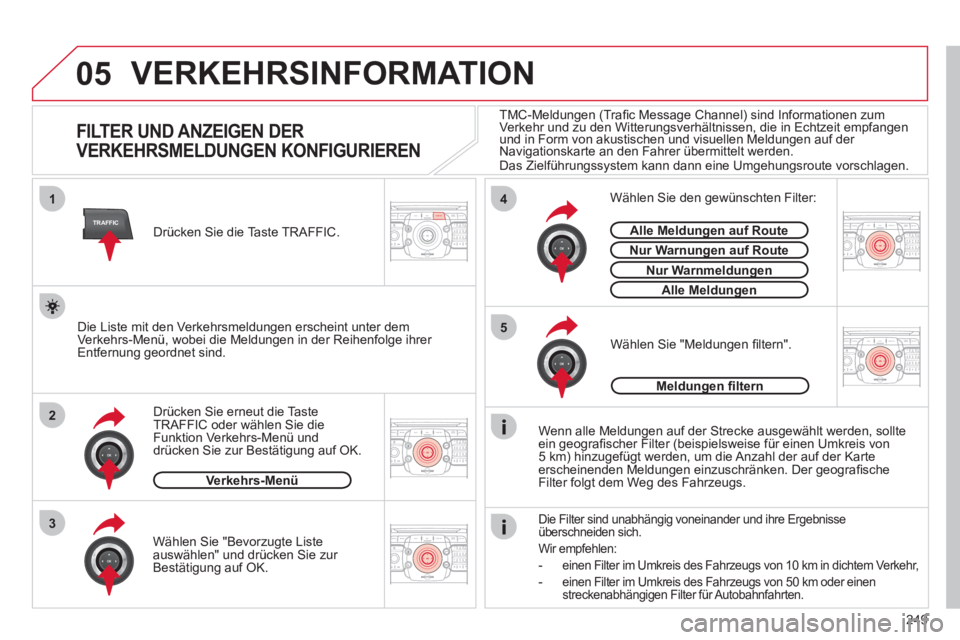
249
05
2ABC3DEF5JKL4GHI6MNO8TUV7PQRS9WXYZ0*#
1RADIO MEDIANAV ESCTRAFFIC
SETUPADDR
BOOK
2ABC3DEF5JKL4GHI6MNO8TUV7PQRS9WXYZ0*#
1RADIO MEDIANAV ESC TRAFFIC
SETUPADDR
BOOK
TRAFFIC
1
3
4
5
2ABC3DEF5JKL4GHI6MNO8TUV7PQRS9WXYZ0*#
1RADIO MEDIANAV ESC TRAFFIC
SETUPADDR
BOOK
2ABC3DEF5JKL4GHI6MNO8TUV7PQRS9WXYZ0*#
1RADIO MEDIANAV ESC TRAFFIC
SETUPADDR
BOOK
2ABC3DEF5JKL4GHI6MNO8TUV7PQRS9WXYZ0*#
1RADIO MEDIANAV ESC TRAFFIC
SETUPADDR
BOOK
2
VERKEHRSINFORMATION
FlLTER UND ANZEIGEN DER
VERKEHRSMELDUNGEN KONFIGURIEREN
Wenn alle Meldungen auf der Strecke ausgewählt werden, sollte
ein geografi scher Filter (beispielsweise für einen Umkreis von
5 km) hinzugefügt werden, um die Anzahl der auf der Karte
erscheinenden Meldungen einzuschränken. Der geografi sche
Filter folgt dem Weg des Fahrzeugs.
Die Filter sind unabhängig voneinander und ihre Ergebnisse
überschneiden sich.
Wir empfehlen:
- einen Filter im Umkreis des Fahrzeugs von 10 km in dichtem Verkehr,
- einen Filter im Umkreis des Fahrzeugs von 50 km oder einen
streckenabhängigen Filter für Autobahnfahrten.
Drücken Sie erneut die Taste
TRAFFIC oder wählen Sie die
Funktion Verkehrs-Menü und
drücken Sie zur Bestätigung auf OK.
Wählen Sie "Meldungen fi ltern".
Die Liste mit den Verkehrsmeldungen erscheint unter dem
Verkehrs-Menü, wobei die Meldungen in der Reihenfolge ihrer
Entfernung geordnet sind.
Wählen Sie den gewünschten Filter:
Alle Meldungen auf Route
Nur Warnungen auf Route
Nur Warnmeldungen
Alle Meldungen
Verkehrs-Menü
Wählen Sie "Bevorzugte Liste
auswählen" und drücken Sie zur
Bestätigung auf OK.
TMC-Meldungen (Trafi c Message Channel) sind Informationen zum
Verkehr und zu den Witterungsverhältnissen, die in Echtzeit empfangen
und in Form von akustischen und visuellen Meldungen auf der
Navigationskarte an den Fahrer übermittelt werden.
Das Zielführungssystem kann dann eine Umgehungsroute vorschlagen.
Drücken Sie die Taste TRAFFIC.
Meldungen fi ltern
Page 265 of 340
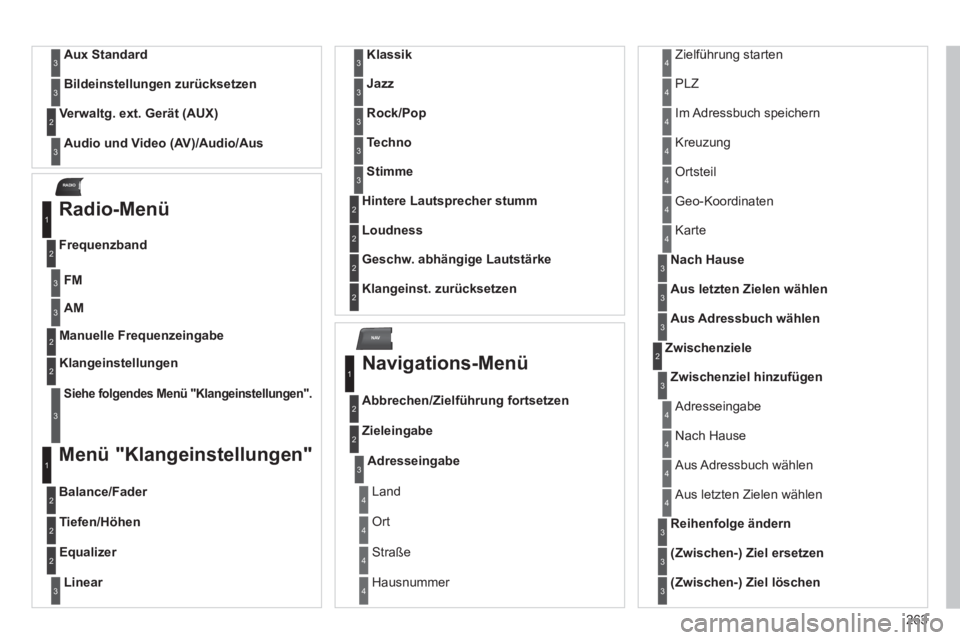
263
NAV
RADIO
Aux Standard
3
Bildeinstellungen zurücksetzen
3
Audio und Video (AV)/Audio/Aus
Verwaltg. ext. Gerät (AUX)
2
3
Radio-Menü
FM
Frequenzband
1
2
3
AM
3
Manuelle Frequenzeingabe 2
Siehe folgendes Menü "
Klangeinstellungen".
Klangeinstellungen 2
3
Menü "Klangeinstellungen"
Balance/Fader
1
2
Tiefen/Höhen 2
Equalizer 2
Linear
3
Klassik
3
Jazz
3
Rock/Pop
3
Techno
3
Stimme
3
Hintere Lautsprecher stumm 2
Loudness 2
Geschw. abhängige Lautstärke 2
Klangeinst. zurücksetzen
2
Navigations-Menü
Abbrechen/Zielführung fortsetzen
1
2
Zieleingabe 2
Adresseingabe
3
Land 4
Ort 4
Straße 4
Hausnummer 4
Zielführung starten 4
PLZ 4
Im Adressbuch speichern 4
Kreuzung 4
Ortsteil 4
Geo-Koordinaten 4
Karte 4
Nach Hause
3
Aus letzten Zielen wählen
3
Aus Adressbuch wählen
3
Zwischenziele 2
Zwischenziel hinzufügen
3
Adresseingabe 4
Nach Hause 4
Aus Adressbuch wählen 4
Aus letzten Zielen wählen 4
Reihenfolge ändern
3
(Zwischen-) Ziel ersetzen
3
(Zwischen-) Ziel löschen
3